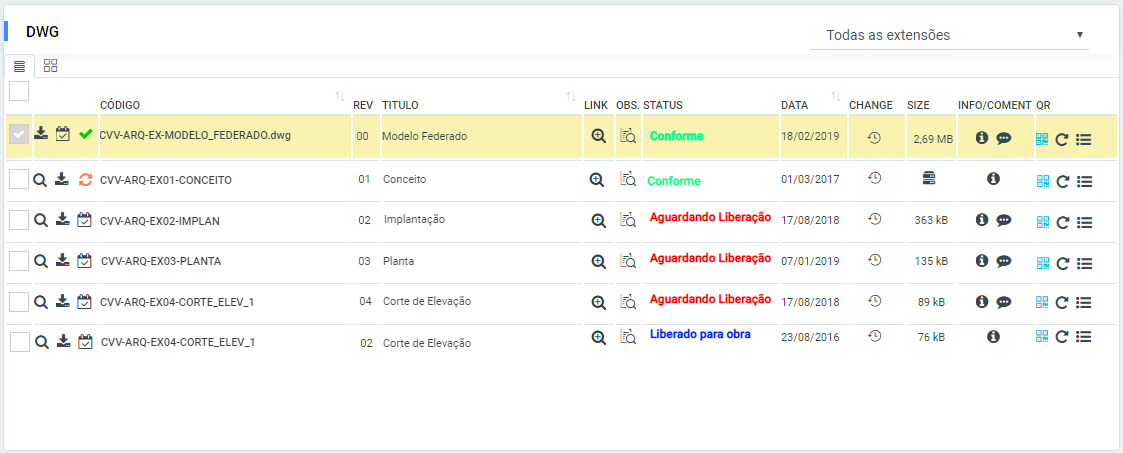Solicitar Plotagem
Por meio da solicitação de plotagem, o usuário com permissão para tal requisição poderá solicitar cópias dos arquivos selecionados para envio à copiadora. Existem dois tipos de solicitação de plotagem: Com Aprovação e Sem Aprovação. A primeira depende da aprovação de um responsável e a segunda é enviada direto para a copiadora.
Plotagem
- Na interface de diretórios, selecione o(s) arquivo(s) que deseja solicitar plotagem:
- Selecionado(s) o(s) arquivo(s), clique sobre o botão Solicitar Plotagem, exibido na barra de ferramentas acima dos diretórios:
- Será aberta uma nova janela onde deverão ser preenchidas as especificações da(s) cópia(s):

- Utilização - Selecione a utilização da plotagem do arquivo;
- Código - Exibe o código do arquivo (preenchimento automático);
- Título - Exibe o título do arquivo (preenchimento automático);
- Quantidade - Insira a quantidade de cópias que deseja plotar;
- Papel - Selecione o tipo de papel (sulfite ou vegetal);
- Cor da Impressão - Selecione a cor da impressão (preto e branco, colorido ou CTB);
- Tamanho - Selecione o tamanho do papel;
- Dobrar - Informe se é permitido ou não dobrar a impressão;
- Nível de Controle - Selecione o nível de controle (cópia controlada ou cópia negocial);
- Projeto - Exibe o nome do projeto (preenchimento automático);
- Faturar Para - Informe para quem a nota deverá ser faturada;
- Observações - Insira informações como o endereço de entrega, e demais especificações importantes para o copiadora;
- Observações do usuário - Selecione um item de observação do usuário.
- Clique sobre o botão Gravar para salvar o registro, ou clique sobre o botão Adicionar para incluir mais arquivos no formulário. Clique sobre o botão Cancelar para anular a ação, ou clique sobre o botão Fechar para recolher a janela do formulário.
- Usuário com permissão para requisitar cópia com aprovação de um responsável.
- Após comando de "Gravar requisição", o responsável pela aprovação das requisições do projeto será notificado por e-mail sobre a requisição pendente. Ao ser aprovada, o sistema envia e-mail à copiadora selecionada notificando sobre a aprovação e encaminhando um link de acesso ao sistema, onde o arquivo estará disponível para download.
- Usuário com permissão para requisitar cópia sem aprovação de um responsável.
- Após comando "gravar requisição", a mesma é encaminhada por e-mail para a copiadora selecionada e os arquivos ficam disponíveis para download.
Solicitações de Plotagem
Com Aprovação
- Quando o usuário solicita uma plotagem com aprovação, um e-mail é enviado para o aprovador de requisições informando que foram solicitadas novas plotagens. O mesmo deve acessar o sistema para aprovar.
Sem Aprovação
Quando solicitada plotagem sem aprovação, a requisição é enviada diretamente para a copiadora.
Aprovação de Solicitação
- Quando a solicitação é aprovada, um e-mail é retornado para o requisitante informando a aprovação.
Permissão de Solicitante de Cópias Físicas e de Aprovador
Os usuários podem ou não ter permissão para solicitar cópia física, seja ela com ou sem aprovação de um responsável, assim como podem ser responsáveis pela aprovação de cópia física de um referido projeto. Essa condição é definida no módulo Administrativo, no cadastro do usuário.
Projetos Disponíveis para a Copiadora
A copiadora, cadastrada no módulo Administrativo, por meio do seu status de permissão, terá acesso somente aos projetos solicitados através da Requisição de Cópia Aprovada, e assim que baixar o(s) arquivo(s), seu login será gravado automaticamente com data e hora de download. No controle de Requisições, esta passará do tipo Não analisadas para Download já realizado.
Esse artigo não foi útil? Entre em contato com o suporte.